12 façons de résoudre le problème d’épuisement de la batterie de l’iPhone
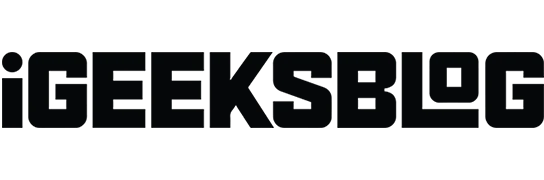
Un problème inhabituel d’épuisement de la batterie est l’une des pires choses qui surviennent avec votre iPhone après l’installation d’iOS 17. Depuis la sortie officielle de la version stable d’iOS 17, de nombreux problèmes d’épuisement de la batterie de l’iPhone ont été signalés par le grand public.
Alors, êtes-vous également confronté au problème d’épuisement de la batterie iOS 17 ? Vous retrouvez-vous souvent avec une batterie iPhone vide avant même la fin de la journée ? Ce guide complet contient tous les conseils, ajustements et solutions pour économiser facilement la batterie de votre iPhone, sous iOS 17 ou l’une des versions. Nous allons jeter un coup d’oeil.
- Désactiver les services de localisation
- Supprimez les widgets inutiles de l’écran d’accueil
- Utiliser le mode sombre
- Désactiver l’actualisation de l’application en arrière-plan
- Activer la luminosité automatique
- Quittez les applications inutiles
- Redémarrez régulièrement votre iPhone
- Placez votre iPhone face vers le bas
- Désactivez les téléchargements automatiques et les mises à jour d’applications
- Activer une charge optimisée de la batterie
- Activer le mode faible consommation
- Mettre à jour la version iOS sur iPhone
1. Désactivez les services de localisation
De nombreuses applications telles que celles de livraison de nourriture, les services de taxi, les cartes, etc. nécessitent un accès à la localisation pour fonctionner correctement. D’autres applications telles que la météo et les services système accèdent également fréquemment à la localisation en arrière-plan. Dans la plupart des situations normales, ce n’est pas grave.
Mais si la batterie de l’iPhone est trop faible, désactiver la localisation l’aidera à durer plus longtemps. Voici comment.
- Ouvrez l’ application Paramètres , faites défiler vers le bas et appuyez sur Confidentialité .
- Appuyez sur Services de localisation .
- Désactivez la bascule pour les services de localisation .
2. Supprimez les widgets inutiles de l’écran d’accueil
Oui, iOS 17 offre une excellente prise en charge des widgets ! Mais si vous remplissez inutilement l’écran d’accueil de votre iPhone avec ces éléments, cela peut avoir des conséquences néfastes sur la durée de vie de la batterie.
En effet, les widgets (comme Météo ou Actualités) actualisent constamment les données pour vous fournir les dernières informations. Et cela a un impact sur la batterie.
Pour supprimer un widget : Appuyez longuement dessus et choisissez Supprimer le widget → Supprimer .
3. Utilisez le mode sombre
Le mode sombre peut prolonger considérablement la durée de vie de la batterie des iPhones dotés d’un écran OLED – iPhone X, XS, XS Max, 11 Pro, 11 Pro Max, gamme iPhone 12, gamme iPhone 13, gamme iPhone 14 et gamme iPhone 15 (Malheureusement , iPhone XR, 11, SE 2020 et tous les autres anciens iPhones utilisent un panneau LCD.)
- Ouvrez l’ application Paramètres et appuyez sur Affichage et luminosité .
- Sous APPARENCE, appuyez sur Sombre .
4. Désactivez l’actualisation de l’application en arrière-plan
Cette fonctionnalité actualise fréquemment les données de l’application en arrière-plan. Malgré la grande optimisation iOS, Background App Refresh exerce une lourde charge sur la batterie. Il est donc préférable de l’éteindre.
- Ouvrez l’ application Paramètres et appuyez sur Général .
- Appuyez sur Actualisation de l’application en arrière-plan .
- Appuyez à nouveau sur Actualisation de l’application en arrière-plan et sur l’écran suivant, choisissez Désactivé .
5. Activez la luminosité automatique
Par défaut, la luminosité automatique est activée. Mais si jamais vous avez modifié cela, voici comment vérifier.
- Ouvrez l’ application Paramètres et appuyez sur Accessibilité .
- Appuyez sur Affichage et taille du texte .
- Faites défiler jusqu’à la fin et assurez-vous que la bascule de luminosité automatique est verte.
6. Quittez les applications inutiles
Plusieurs personnes ont la mauvaise habitude de quitter fréquemment chaque application ! Forcer inutilement la fermeture d’une application et sa réouverture, lorsqu’elle est effectuée plusieurs fois, consomme plus de batterie que la moyenne.
Ainsi, quittez toujours uniquement l’application qui se comporte mal, ne répond pas ou dont vous n’avez pas besoin pendant une longue période. Cela étant dit, voici comment forcer la fermeture des applications .
- Sur iPhone avec Face ID, faites glisser votre doigt depuis le bas de l’écran et maintenez la pression. Si votre iPhone dispose d’un bouton Accueil, appuyez deux fois dessus rapidement.
- Faites glisser la carte de l’application vers le haut pour la quitter.
7. Redémarrez régulièrement votre iPhone
Un moyen simple de vous assurer que tout fonctionne correctement sur votre iPhone consiste à le redémarrer régulièrement . Maintenant, vous vous demandez peut-être : « à quelle fréquence ? » Bien! Il n’y a pas de réponse fixe, mais j’aime redémarrer mon iPhone une fois tous les 2-3 jours. Cela maintient tout en douceur. De plus, le redémarrer après la mise à jour vers la dernière version d’iOS est également une action recommandée.
8. Placez votre iPhone face vers le bas
Saviez-vous que lorsque vous posez votre iPhone avec l’écran vers le bas (face à la surface), l’écran ne s’allume pas lorsque vous recevez une notification ?
Cela économise considérablement la batterie. La bonne nouvelle est que vous entendez toujours le son de notification (et la vibration.)
De plus, vous pouvez également choisir de désactiver les notifications d’applications pour les applications inutiles comme celles de livraison de nourriture ou d’épicerie qui envoient du spam avec une demi-douzaine d’alertes inutiles chaque jour !
9. Désactivez les téléchargements automatiques et les mises à jour des applications
- Ouvrez l’ application Paramètres et appuyez sur Général → Mise à jour du logiciel → Mises à jour automatiques .
- Désactivez la bascule pour Télécharger les mises à jour iOS .
- Revenez à l’écran principal des paramètres. Faites défiler vers le bas et appuyez sur App Store .
- Sous TÉLÉCHARGEMENTS AUTOMATIQUES, désactivez les boutons pour Applications et Mises à jour d’applications . Sous DONNÉES MOBILES, désactivez les téléchargements automatiques . Appuyez également sur Lecture automatique de la vidéo et désactivez-la.
10. Activer la charge optimisée de la batterie
Cette fonctionnalité réduit le vieillissement de la batterie en apprenant de vos routines de charge et attend que la batterie soit chargée après 80 % jusqu’à ce que vous ayez besoin de l’utiliser.
Par exemple, si vous branchez votre iPhone en charge tous les jours chez vous pendant la nuit, il apprendra votre habitude. Désormais, le téléphone se chargera normalement jusqu’à 80 %. Mais après cela, il arrêtera de charger pendant toute la nuit et finira de charger au-delà de 80 % (c’est-à-dire jusqu’à 100 %) juste avant que vous ayez besoin d’utiliser l’iPhone, par exemple tôt le matin.
Une notification s’affichera sur l’écran pour vous indiquer quand la fin du chargement est prévue. Pour le charger plus tôt, touchez et maintenez la notification et appuyez sur « Charger maintenant ».
Sur iOS 13 et versions ultérieures, la charge optimisée de la batterie est activée par défaut.
Pour revérifier :
- Ouvrez l’ application Paramètres → Batterie → État de la batterie .
- Assurez-vous que la charge optimisée de la batterie est activée.
11. Activez le mode faible consommation
Lorsque la charge tombe à 20 %, une fenêtre contextuelle vous demande d’activer le mode faible consommation.
Vous pouvez également l’activer chaque fois que vous avez besoin de réduire les tâches gourmandes en batterie (récupération de courrier, actualisation de l’application en arrière-plan, téléchargements automatiques, certains effets visuels, etc.) et maximiser la sauvegarde.
- Ouvrez l’ application Paramètres et appuyez sur Batterie .
- Activer le mode faible consommation .
Plus d’informations:
- Ajoutez le bouton du mode faible consommation au centre de contrôle pour l’activer ou le désactiver rapidement.
- Vous pouvez également demander à Siri d’activer ou de désactiver cette fonctionnalité.
- Une fois que votre iPhone est chargé jusqu’à 80 %, LPM est automatiquement désactivé.
12. Mettre à jour la version iOS sur iPhone
Si vous êtes constamment confronté à une batterie de secours médiocre, il est temps de mettre à jour votre iPhone vers la dernière version iOS.
Il est apprécié que lorsqu’une version iOS monopolise anormalement la batterie, les utilisateurs en parlent sur la page de commentaires d’Apple et sur les réseaux sociaux.
Le géant de Cupertino écoute et, dans la prochaine mise à jour, corrige le problème. Si vous êtes confronté à une batterie de secours dégradée, téléchargez et installez toute mise à jour iOS en attente .
Dans le même ordre d’idées, la mise à jour des applications peut également garantir de meilleures performances.
Comment économiser la batterie sur iPhone : Conseils généraux !👍
- Désactivez le Wi-Fi et le Bluetooth lorsque vous n’en avez pas besoin. Assurez-vous d’utiliser l’application Paramètres au lieu du Centre de contrôle.
- Définissez l’intervalle de verrouillage automatique sur 30 secondes : ouvrez l’application Paramètres → Affichage et luminosité → Verrouillage automatique → sélectionnez 30 secondes.
- Activez Réduire le mouvement : ouvrez l’application Paramètres → Accessibilité → Mouvement → activez la bascule pour Réduire le mouvement.
- Désactiver les fonds d’écran dynamiques : N’utilisez pas de fond d’écran animé ou dynamique. Utilisez plutôt une image fixe.
- Utilisez le mode Avion dans les zones à faible signal, comme dans le train.
- Désactivez Raise to Wake sur votre iPhone : ouvrez l’application Paramètres → Affichage et luminosité → désactivez Raise to Wake
Voici quelques-unes des solutions éprouvées et fiables pour augmenter la durée de vie de la batterie de l’iPhone. J’espère que vous avez suivi les recommandations ici en fonction de votre utilisation.
Emballer…
Avant de partir, je voudrais vous faire savoir que vous pourriez rencontrer une mauvaise batterie de secours après l’installation d’une mise à jour générationnelle majeure. En effet, la dernière version réindexe les données de l’iPhone afin qu’elles puissent être disponibles de manière judicieuse dans la recherche Spotlight . Cela consomme une énergie importante. Une fois que le nouvel iOS aura fini d’indexer le contenu (généralement 24 à 48 heures), la durée de vie de votre batterie s’améliorera et reviendra à la normale.
Ne manquez pas :



Laisser un commentaire